Hướng dẫn thiết lập Kênh thông báo trên Android Oreo
Android Oreo cung cấp rất nhiều tính năng mới tuyệt vời làm tăng trải nghiệm smartphone thoải mái và dễ chịu hơn mỗi ngày. Nổi bật trong số đó phải kể đến Kênh thông báo (Notification Channel). Tính năng tiện lợi này giúp người dùng tinh chỉnh thông báo làm gián đoạn công việc dễ dàng hơn, thay vào đó, chỉ những thông báo cần thiết mới được hiển thị. Dưới đây là cách sử dụng Kênh thông báo trên Android Oreo.
Thay đổi tầm quan trọng của thông báo
Nếu bạn muốn đảm bảo nhận được mọi thông báo từ ứng dụng yêu thích ngay khi có thể thì hãy làm theo hướng dẫn sau:
- Bước 1: Mở Settings trên điện thoại
- Bước 2: Chạm Apps & notifications
- Bước 3: Nhấn App info
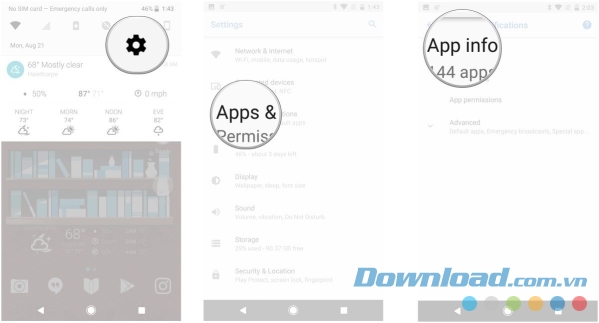
- Bước 4: Chạm vào biểu tượng ứng dụng muốn nhận thông báo để mở nó
- Bước 5: Chạm App notifications
- Bước 6: Chọn General notifications
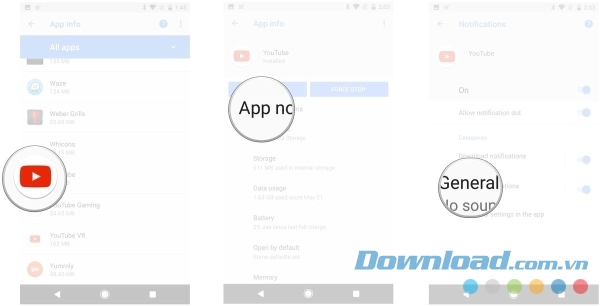
- Bước 7: Chạm Importance
- Bước 8: Tiếp tục chạm để chọn thiết lập thông báo mới
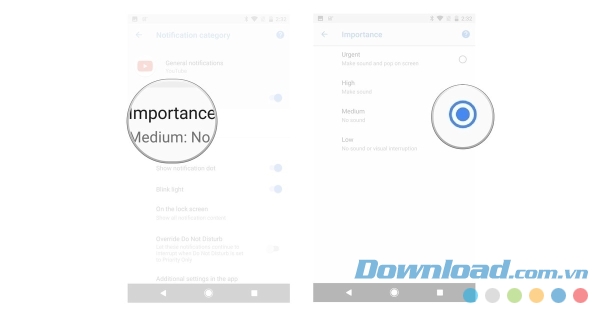
Thay đổi thông tin thông báo trên màn hình khóa
Người dùng có thể thay đổi lượng thông tin hiển trên pop up thông báo ở màn hình khóa theo các bước sau:
- Mở Settings => Apps & notifications => App info
- Chạm vào ứng dụng muốn chỉnh thông báo
- Chạm App notifications => General notifications => On the lock screen
- Chạm để chọn thông tin hiển thị trên màn hình khóa
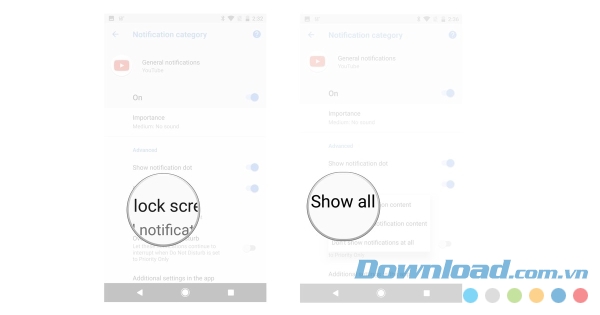
Hiển thị thông báo khi bật chế độ Không làm phiền
Nếu muốn đảm bảo luôn nhận được thông báo từ các ứng dụng yêu thích ngay cả khi đã bật chế độ không làm phiền, thì hãy sử dụng tính năng Override Do Not Disturb
- Mở Settings => Apps & notifications => App info
- Chạm để mở ứng dụng muốn chỉnh thông báo
- Chạm App notifications => General notifications
- Chạm để kích hoạt chế độ Override Do Not Disturb
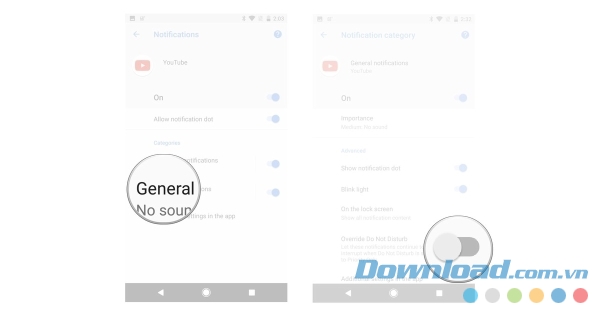
Tắt thông báo
Trong một vài trường hợp, bạn muốn tắt thông báo ứng dụng trên mobile hoàn toàn để có thể tập trung cao độ vào công việc và với Android Oreo, việc đó trở nên đơn giản hơn bao giờ hết.
- Mở Settings => Apps & notifications => App info
- Chạm vào icon ứng dụng muốn tắt thông báo
- Chạm App notifications
- Chỉnh nút màu xanh sang trái hoặc phải để bật hoặc tắt thông báo ứng dụng
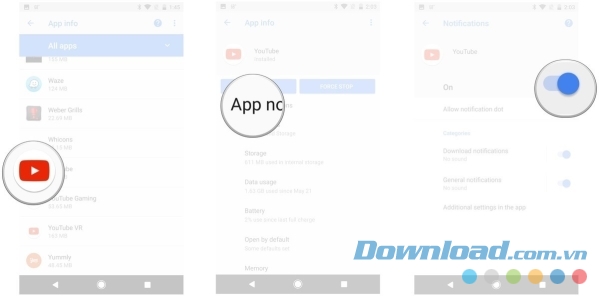
Thật dễ dàng phải không? Chúc các bạn thành công.
Theo Nghị định 147/2024/ND-CP, bạn cần xác thực tài khoản trước khi sử dụng tính năng này. Chúng tôi sẽ gửi mã xác thực qua SMS hoặc Zalo tới số điện thoại mà bạn nhập dưới đây:



















